Slik oppdaterer du Apple TV til tvOS 11
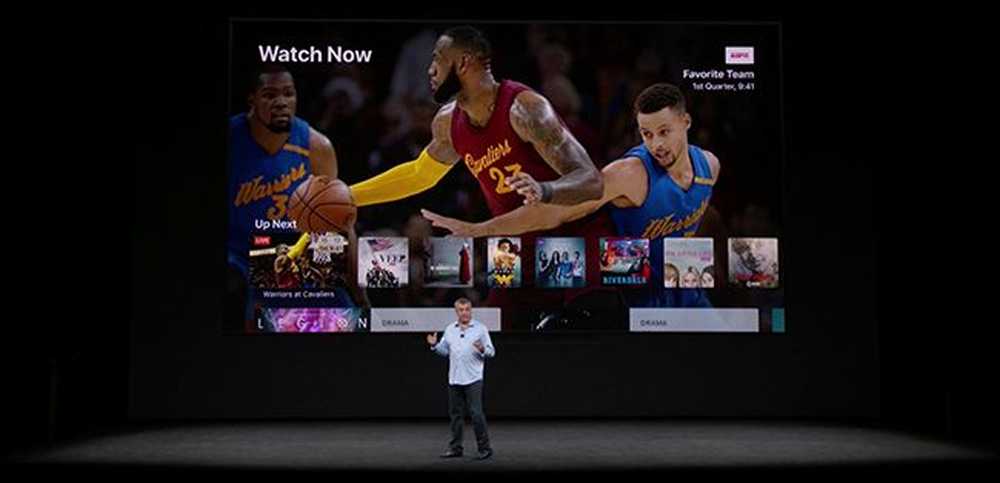
Den nyeste versjonen av tvOS er ute nå for fjerde generasjon Apple TV (samt den nye Apple TV 4K). Slik oppdaterer du streaming-boksen og får alle de nye funksjonene.
Med ankomsten av tvOS 11 får brukerne til slutt noen flotte funksjoner som de har bedt om, inkludert synkronisering på hjemmeskjermen, automatisk nattmodus, AirPods-støtte og tillegg av live-sport i TV-appen. Hvis disse funksjonene ser fristende ut, gi deg selv ca 15 minutter ledig tid og følg med for å oppdatere Apple TV til tvOS 11.
Start med å åpne appen Innstillinger på startskjermbildet.
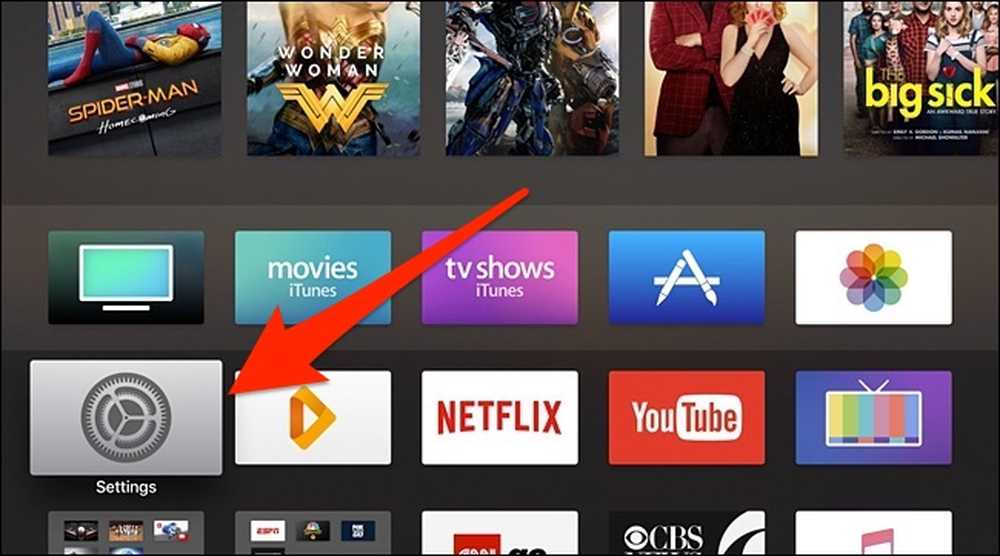
Rull ned og velg "System".
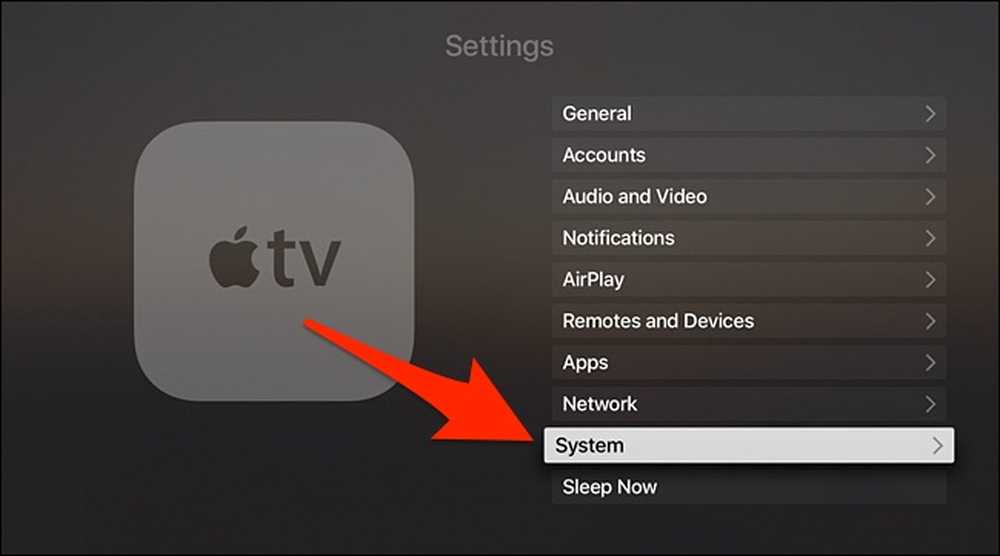
Klikk på "Programvareoppdateringer".
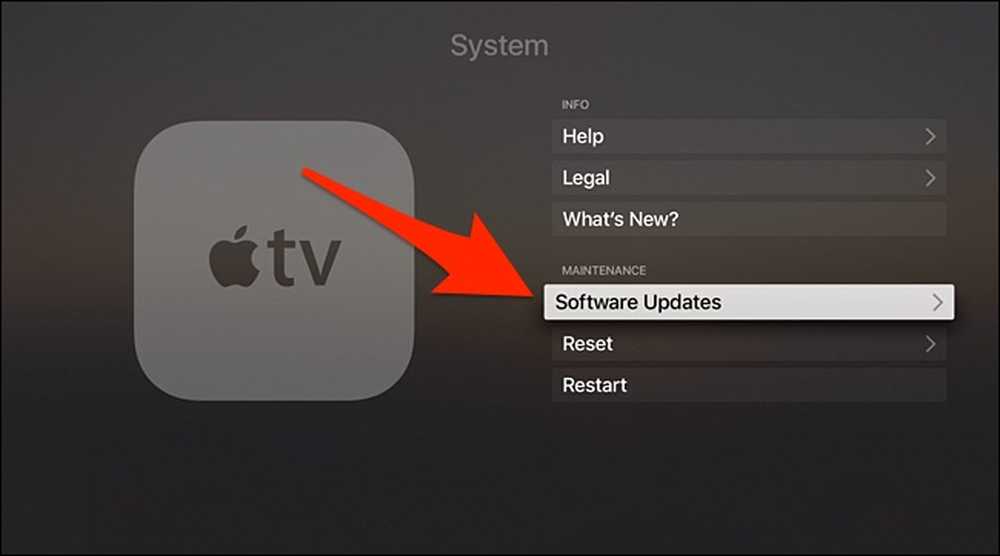
På neste skjermbilde, se om du allerede har installert tvOS 11. Dette er sannsynligvis tilfellet hvis du har aktivert "Automatiske oppdateringer".
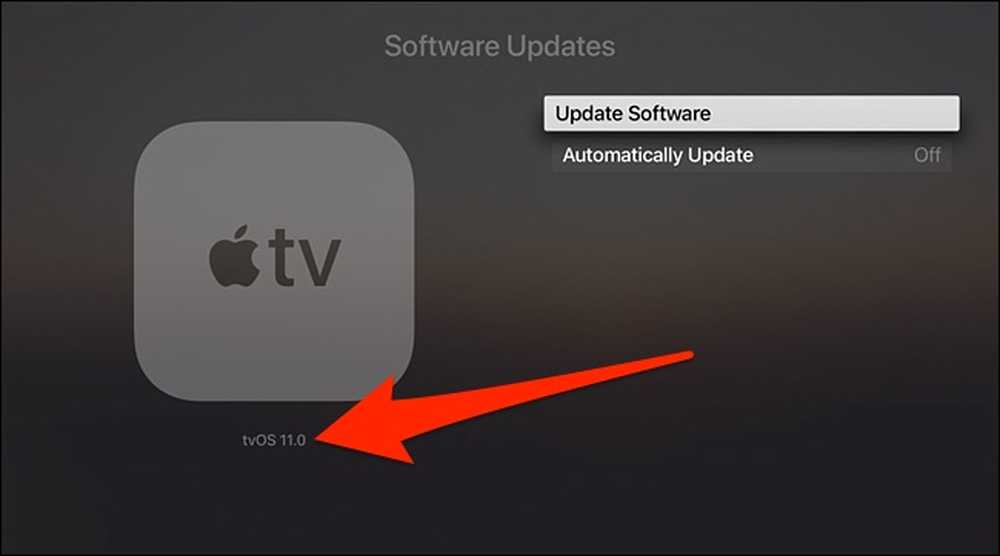
Hvis ikke, velg "Oppdater programvare".
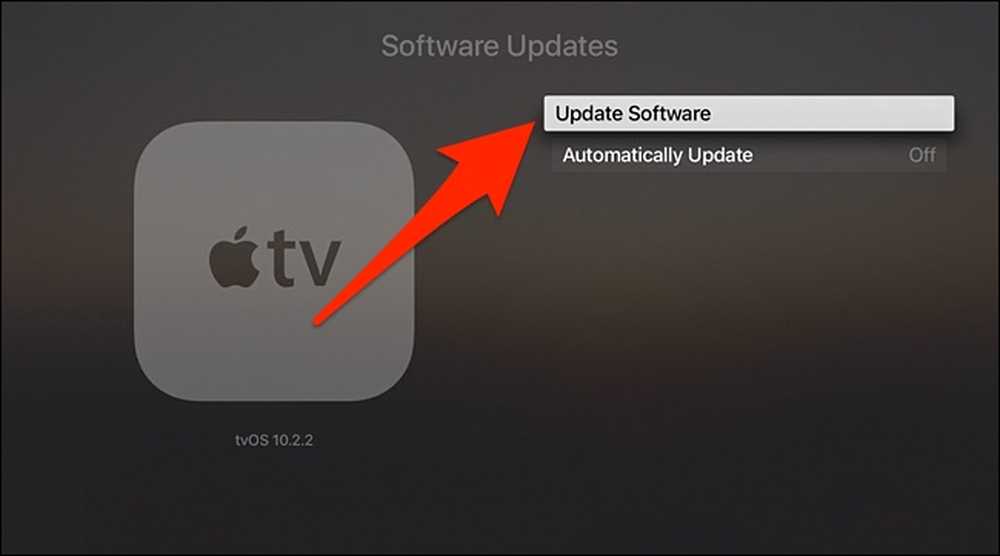
Når popup-vinduet vises, klikker du på "Last ned og installer".
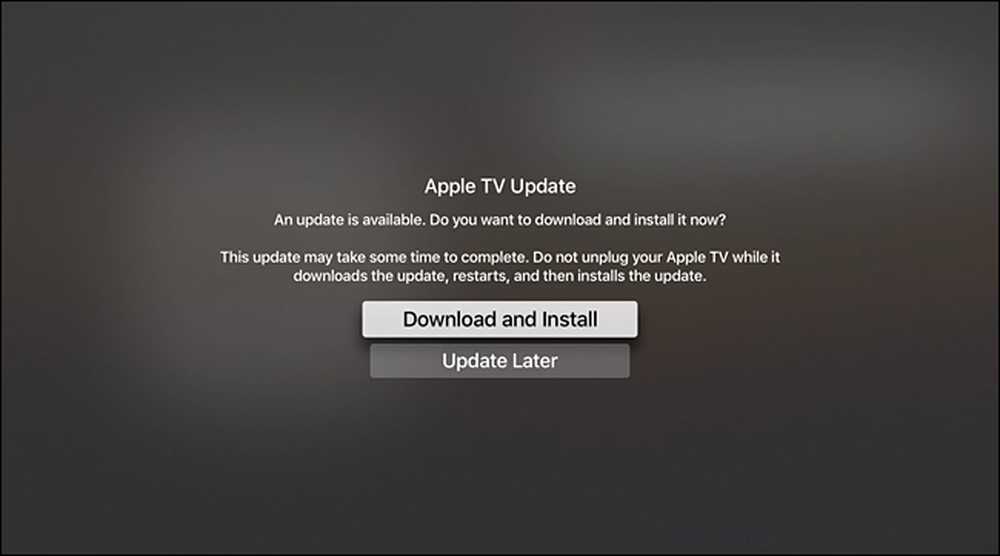
Oppdateringen begynner å laste ned, med en fremdriftslinje vist nederst til venstre.
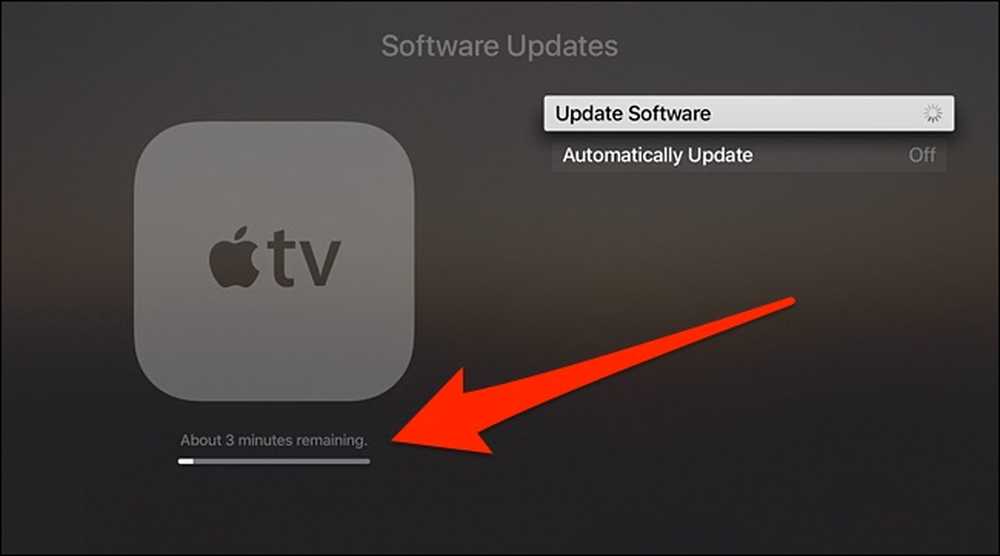
Etter noen få minutter starter Apple TV-en automatisk og fortsetter med oppdateringsprosessen.
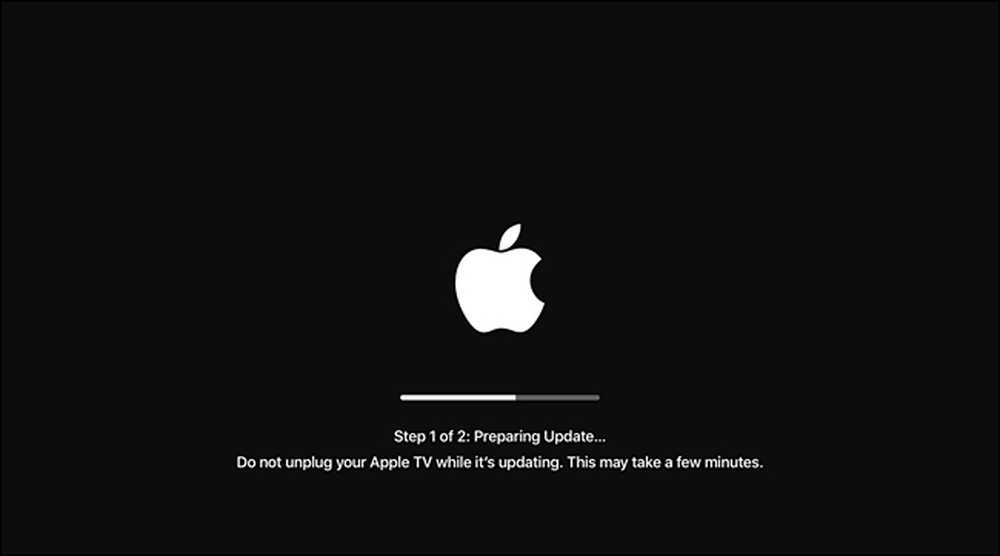
Når oppdateringen er fullført, kommer du til en velkommen skjerm av forskjellige steder der den vil fortelle deg om noen av de nye funksjonene til tvOS 11. Hit "Continue".
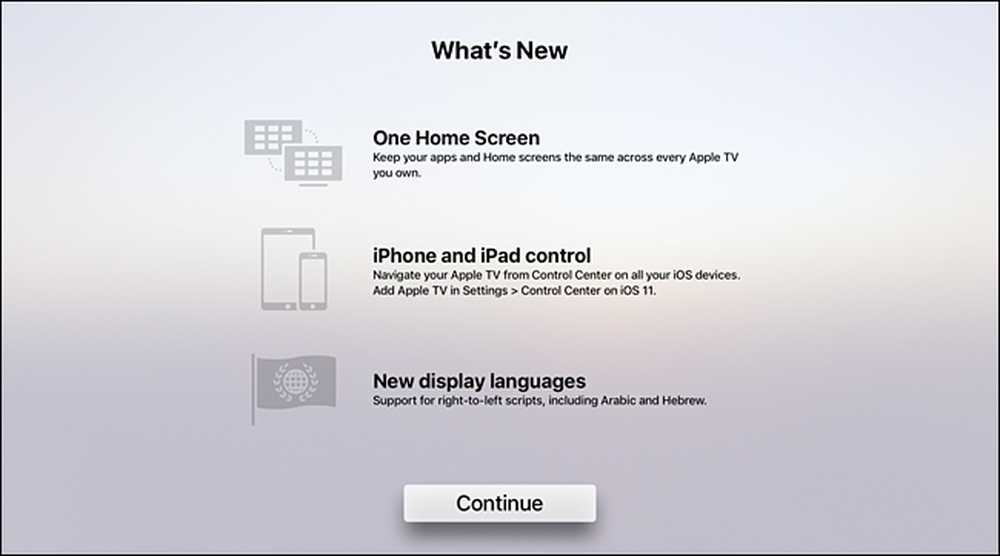
På neste skjermbilde kan du aktivere eller deaktivere hjemmeskjermsynkronisering, som synkroniserer startskjermbildet ditt på tvers av flere Apple TV-enheter i huset ditt.
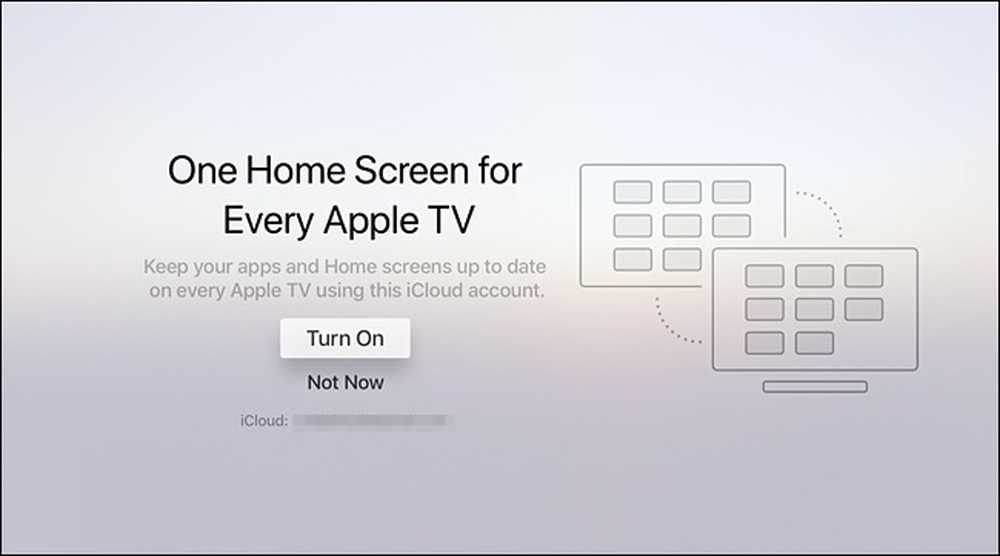
Deretter kan du fortsette å bruke den med den nyeste versjonen av tvOS, eller deaktivere den herfra hvis du allerede har aktivert enkelt pålogging med kabelleverandøren din..
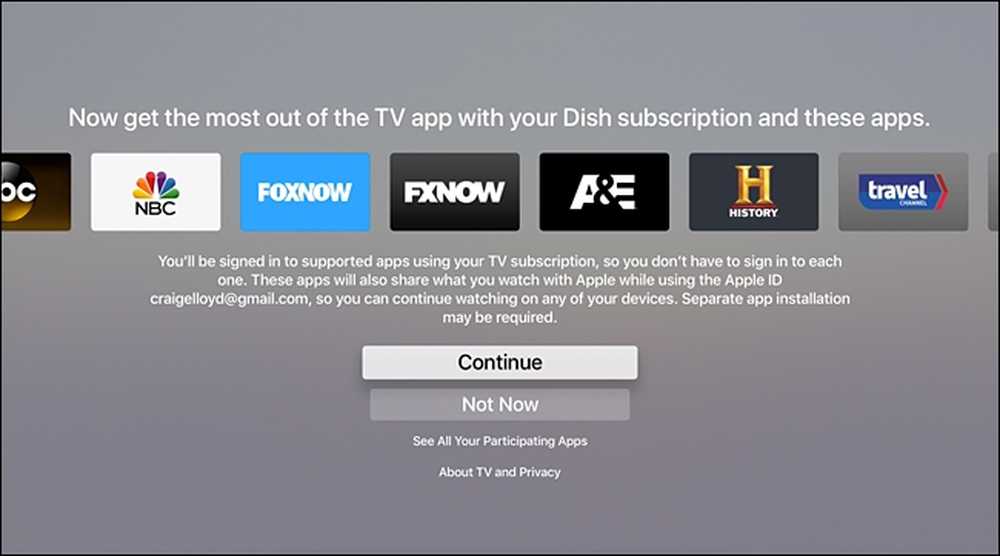
Det er alt der er til det! Du kjører nå tvOS 11 på Apple TV, og kan begynne å tukle rundt med de nye funksjonene med en gang. Husk å oppdatere andre fjerde generasjon Apple TV-er i huset ditt slik at du kan dra nytte av synkroniseringsfunksjonen på startsiden.




